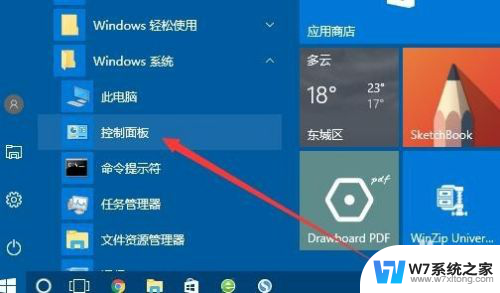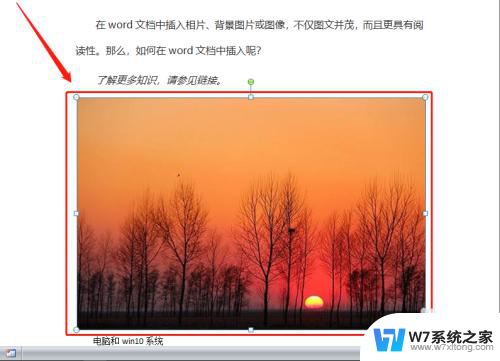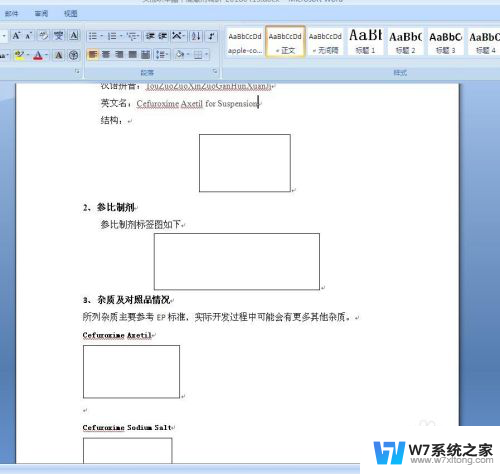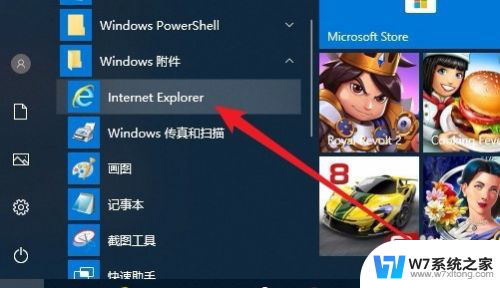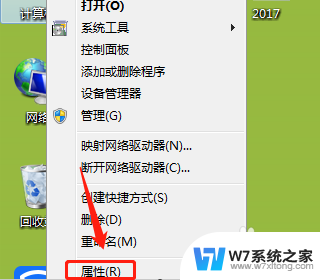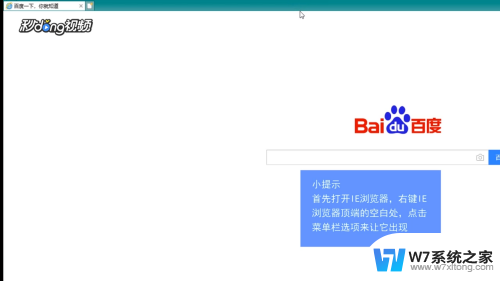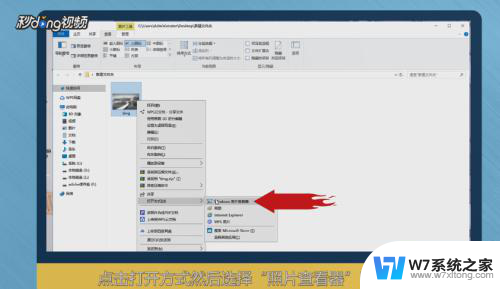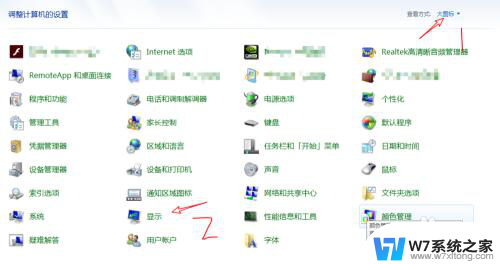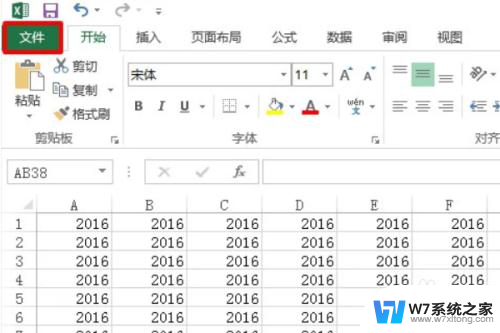ie不显示图片怎么设置 IE浏览器不显示图片设置教程
更新时间:2024-08-18 14:42:03作者:yang
IE浏览器是许多人常用的浏览器之一,但有时候在浏览网页时可能会遇到图片无法显示的情况,针对IE不显示图片的问题,我们可以通过一些简单的设置来解决。下面就来详细介绍一下IE浏览器不显示图片的设置教程。
具体方法:
1.我这里使用的是IE11,其他版本的IE浏览器也是同样的设置。首先打开IE的设置或菜单,在右上角。
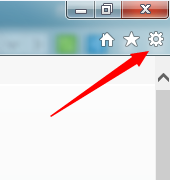
2.接着点击菜单里的Internet选项。
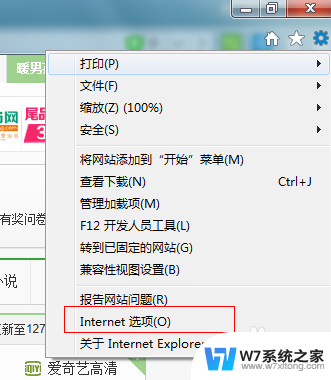
3.进入选项后,点击高级,进入高级设置界面。
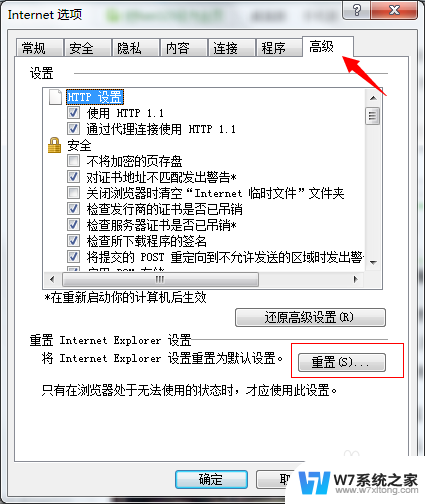
4.接着在设置的滚动框里下拉,找到“显示图片”的选项。然后取消勾选显示图片,点击确定。
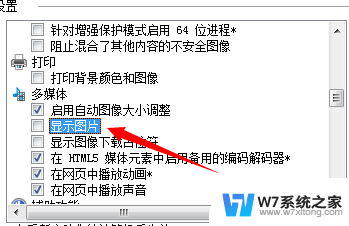
5.最后我们看一下效果,这里打开百度的主页演示一下。发现百度的LOGO被我们成功隐藏了。
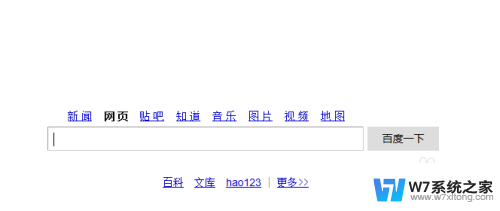
以上是关于如何设置IE不显示图片的全部内容,如果有遇到相同情况的用户,可以按照小编的方法来解决。